如何用Excel制图
- 格式:ppt
- 大小:7.73 MB
- 文档页数:100
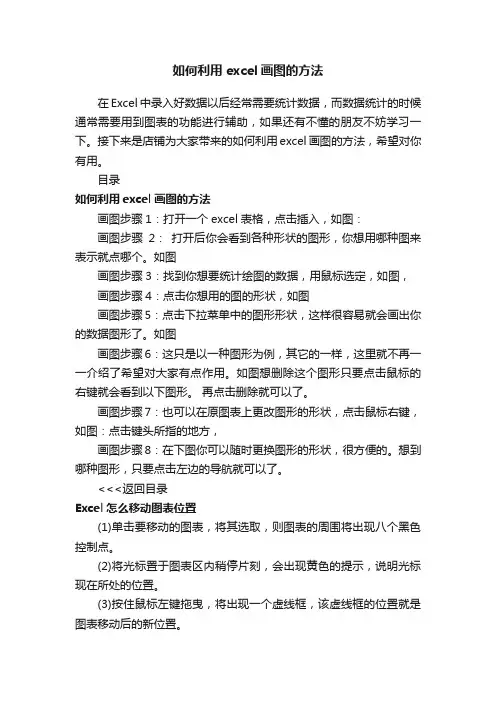
如何利用excel画图的方法在Excel中录入好数据以后经常需要统计数据,而数据统计的时候通常需要用到图表的功能进行辅助,如果还有不懂的朋友不妨学习一下。
接下来是店铺为大家带来的如何利用excel画图的方法,希望对你有用。
目录如何利用excel画图的方法画图步骤1:打开一个excel表格,点击插入,如图:画图步骤2:打开后你会看到各种形状的图形,你想用哪种图来表示就点哪个。
如图画图步骤3:找到你想要统计绘图的数据,用鼠标选定,如图,画图步骤4:点击你想用的图的形状,如图画图步骤5:点击下拉菜单中的图形形状,这样很容易就会画出你的数据图形了。
如图画图步骤6:这只是以一种图形为例,其它的一样,这里就不再一一介绍了希望对大家有点作用。
如图想删除这个图形只要点击鼠标的右键就会看到以下图形。
再点击删除就可以了。
画图步骤7:也可以在原图表上更改图形的形状,点击鼠标右键,如图:点击键头所指的地方,画图步骤8:在下图你可以随时更换图形的形状,很方便的。
想到哪种图形,只要点击左边的导航就可以了。
<<<返回目录Excel怎么移动图表位置(1)单击要移动的图表,将其选取,则图表的周围将出现八个黑色控制点。
(2)将光标置于图表区内稍停片刻,会出现黄色的提示,说明光标现在所处的位置。
(3)按住鼠标左键拖曳,将出现一个虚线框,该虚线框的位置就是图表移动后的新位置。
(4)释放鼠标,图表被移动到一个新的位置。
2.调整图表大小(1)单击要调整的图表将其选取,图表周围出现黑色控制点。
(2)将光标置于边框的边角上,按住键盘中的Shift键拖曳鼠标,可等比例放大或缩小图表,出现的虚线框就是调整后的图表的大小。
(3)释放鼠标,则图表被放大或缩小。
Excel应用趋势线添加趋势线(1)在图表中单击要为其添加趋势线的数据系列。
(2)选择菜单栏中的【图表】/【添加趋势线】命令,弹出【添加趋势线】对话框。
(3)单击所需的趋势线类型。
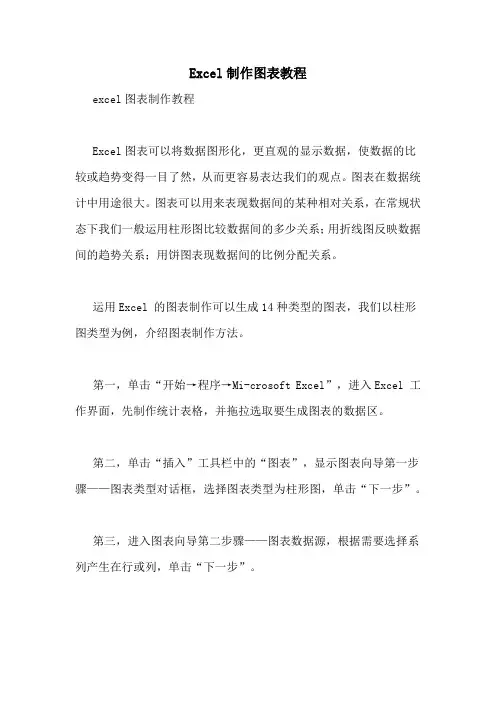
Excel制作图表教程excel图表制作教程Excel图表可以将数据图形化,更直观的显示数据,使数据的比较或趋势变得一目了然,从而更容易表达我们的观点。
图表在数据统计中用途很大。
图表可以用来表现数据间的某种相对关系,在常规状态下我们一般运用柱形图比较数据间的多少关系;用折线图反映数据间的趋势关系;用饼图表现数据间的比例分配关系。
运用Excel 的图表制作可以生成14种类型的图表,我们以柱形图类型为例,介绍图表制作方法。
第一,单击“开始→程序→Mi-crosoft Excel”,进入Excel 工作界面,先制作统计表格,并拖拉选取要生成图表的数据区。
第二,单击“插入”工具栏中的“图表”,显示图表向导第一步骤——图表类型对话框,选择图表类型为柱形图,单击“下一步”。
第三,进入图表向导第二步骤——图表数据源,根据需要选择系列产生在行或列,单击“下一步”。
第四,进入图表向导第三步骤——图表选项,此时有一组选项标签,用来确定生成的图表中需要显示的信息(如图表标题、轴标题、网格线等,可根据个人生成图表的需要选择)。
第五,通常直接单击“下一步”进入图表向导第四步骤——图表位置,在默认状态下,程序会将生成的图表嵌入当前工作表单中。
如果希望图表与表格工作区分开,选择新工作表项,在图表位置输入新表单的名称。
第六,如果以上各步骤的操作发生错误,可按“上一步”按钮返回重新选择,完成图表向导第4 步骤操作后,如没有错误,单击“完成”按钮,就生成了比较数据的柱形图。
在图表的制作过程中、制作完成后均有很多种修饰项目,可根据自己的爱好和需要,按照提示,选择满意的背景、色彩、子图表、字体等修饰图表。
更改图表类型:选择(改变)图表类型方法:在图表区域内单击鼠标右键,再单击快捷菜单上的“图表类型”,然后进行选择。
更改图表元素:组成图表的元素,包括图表标题、坐标轴、网格线、图例、数据标志等,用户均可添加或重新设置。
比如添加标题的方法是:第一,在图表区域内单击鼠标右键,再单单击快捷菜单上的“图表选项”。
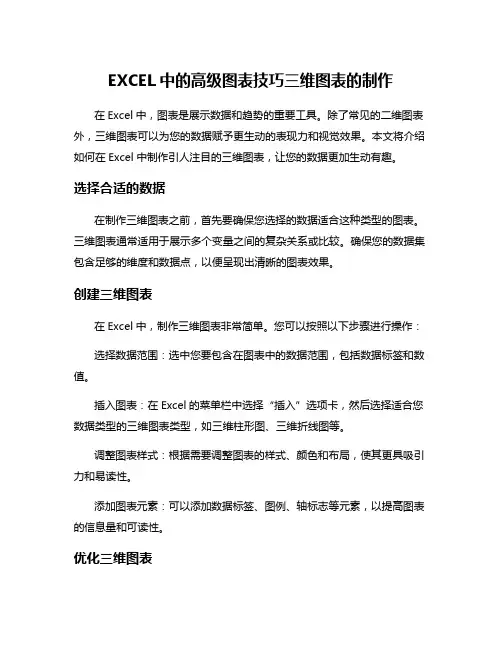
EXCEL中的高级图表技巧三维图表的制作在Excel中,图表是展示数据和趋势的重要工具。
除了常见的二维图表外,三维图表可以为您的数据赋予更生动的表现力和视觉效果。
本文将介绍如何在Excel中制作引人注目的三维图表,让您的数据更加生动有趣。
选择合适的数据在制作三维图表之前,首先要确保您选择的数据适合这种类型的图表。
三维图表通常适用于展示多个变量之间的复杂关系或比较。
确保您的数据集包含足够的维度和数据点,以便呈现出清晰的图表效果。
创建三维图表在Excel中,制作三维图表非常简单。
您可以按照以下步骤进行操作:选择数据范围:选中您要包含在图表中的数据范围,包括数据标签和数值。
插入图表:在Excel的菜单栏中选择“插入”选项卡,然后选择适合您数据类型的三维图表类型,如三维柱形图、三维折线图等。
调整图表样式:根据需要调整图表的样式、颜色和布局,使其更具吸引力和易读性。
添加图表元素:可以添加数据标签、图例、轴标志等元素,以提高图表的信息量和可读性。
优化三维图表制作好三维图表后,您还可以进一步优化图表效果,使其更加生动和专业:调整视角:尝试不同的视角和旋转角度,选择最能突出数据关系的展示方式。
添加动态效果:利用Excel中的动画效果功能,为三维图表增添动感和趣味。
设置透视效果:通过调整透视和阴影效果,使图表看起来更加立体和逼真。
三维图表是Excel中展示数据的有力工具,能够为您的数据分析和呈现增添新的维度。
通过本文介绍的制作方法和优化技巧,相信您可以轻松创建出引人注目的三维图表,为您的数据展示增色不少。
无需过多修饰,简约直接,观点直指主题,有条不紊地引领读者进入“三维图表”的世界。

学会使用Excel进行数据透视表和图表制作Excel是一款功能强大的电子表格软件,除了基本的数据处理和计算功能之外,它还有丰富的可视化工具,可以帮助我们将数据转化为易于理解和分析的表格和图表。
本文将介绍如何使用Excel进行数据透视表和图表制作,从而更好地展示和探索数据。
第一章:数据透视表的制作数据透视表是Excel中一项重要且实用得功能,它能够将庞大的数据集合进行汇总和分析,并以交互式的方式展示。
下面将介绍如何制作数据透视表:第一节:数据准备在制作数据透视表之前,首先需要准备好需要进行汇总和分析的数据。
这些数据通常以表格的方式存在,每一列代表一种数据类型,每一行代表一条记录。
第二节:创建数据透视表在Excel中,选择需要进行数据透视表的数据范围,然后点击"数据"选项卡上的"数据透视表"按钮。
接下来,选择需要汇总和分析的字段,并将其拖拽至行区域、列区域或值区域。
第三节:设置数据透视表在创建数据透视表之后,可以对其进行进一步的设置。
例如,可以调整数据透视表的布局、样式和显示方式,使其更符合需求。
第四节:数据透视表的更新和筛选数据透视表是动态的,当原始数据发生变化时,数据透视表可以通过刷新来更新。
此外,还可以使用筛选功能,针对某些特定条件进行数据筛选。
第二章:图表的制作除了数据透视表,Excel还可以帮助我们制作各种图表,通过可视化的方式展示数据。
下面将介绍如何制作常见的图表:第一节:柱状图柱状图可以直观地展示不同类别的数据之间的比较。
制作柱状图的方法是,选择需要制作柱状图的数据范围,然后点击"插入"选项卡上的"柱状图"按钮,并选择合适的柱状图类型。
第二节:折线图折线图可以显示数据的趋势和变化。
制作折线图的方法是,选择需要制作折线图的数据范围,然后点击"插入"选项卡上的"折线图"按钮,并选择合适的折线图类型。

如何使用Excel进行批量图表绘制在日常工作和学习中,我们经常需要使用图表来展示数据和分析结果。
而Excel作为一款强大的电子表格软件,不仅可以进行数据处理和计算,还可以方便地绘制各种图表。
本文将介绍如何使用Excel进行批量图表绘制,以提高工作效率和数据可视化效果。
一、准备数据在使用Excel进行批量图表绘制之前,首先需要准备好相关的数据。
可以将数据整理成表格形式,每一列代表一个变量,每一行代表一个数据点。
确保数据的准确性和完整性,这样才能绘制出准确的图表。
二、选择合适的图表类型Excel提供了多种图表类型供我们选择,如折线图、柱状图、饼图等。
在选择图表类型时,需要根据数据的特点和展示的目的来决定。
例如,如果要展示数据的趋势变化,可以选择折线图;如果要比较不同类别的数据,可以选择柱状图;如果要展示数据的占比关系,可以选择饼图。
根据具体情况选择合适的图表类型,可以更好地展示数据。
三、批量绘制图表在Excel中,可以通过复制粘贴的方式批量绘制图表。
具体操作如下:1. 绘制第一个图表:选择要绘制图表的数据范围,点击“插入”选项卡中的“图表”按钮,在弹出的图表类型列表中选择合适的图表类型。
Excel会自动创建一个图表,并将其插入到当前工作表中。
2. 复制第一个图表:选中已绘制的图表,按下Ctrl+C快捷键,或者点击右键选择“复制”。
3. 粘贴图表:选择要粘贴图表的位置,按下Ctrl+V快捷键,或者点击右键选择“粘贴”。
Excel会在选定位置粘贴一个与原图表相同的副本。
4. 修改图表数据:选中新粘贴的图表,点击“设计”选项卡中的“选择数据”按钮,修改图表的数据范围。
根据需要,可以选择不同的数据范围,以便绘制不同的图表。
5. 重复复制粘贴:重复第2至第4步,复制粘贴图表,并修改图表数据,直到绘制完所有需要的图表。
通过以上步骤,我们可以快速地批量绘制出多个图表。
这种方法不仅可以提高工作效率,还可以确保图表的一致性和规范性。
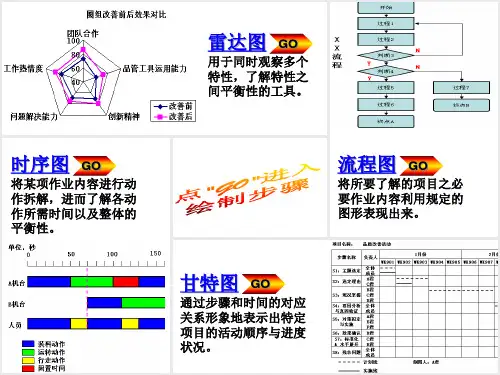
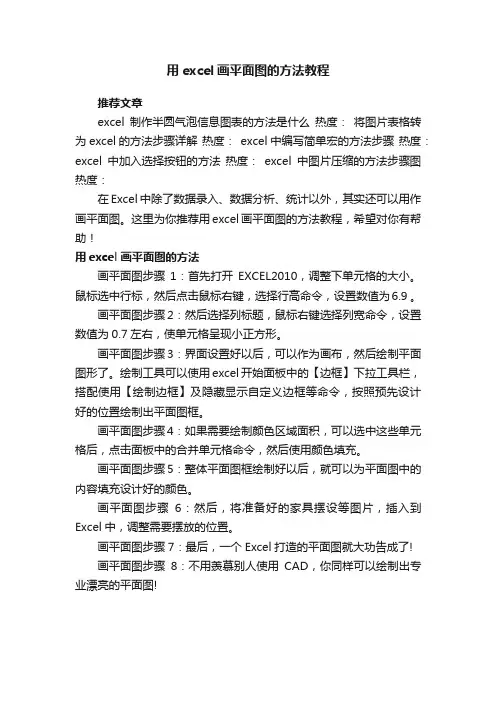
用excel画平面图的方法教程
推荐文章
excel制作半圆气泡信息图表的方法是什么热度:将图片表格转为excel的方法步骤详解热度: excel中编写简单宏的方法步骤热度:excel中加入选择按钮的方法热度:excel中图片压缩的方法步骤图热度:
在Excel中除了数据录入、数据分析、统计以外,其实还可以用作画平面图。
这里为你推荐用excel画平面图的方法教程,希望对你有帮助!
用excel画平面图的方法
画平面图步骤1:首先打开EXCEL2010,调整下单元格的大小。
鼠标选中行标,然后点击鼠标右键,选择行高命令,设置数值为6.9 。
画平面图步骤2:然后选择列标题,鼠标右键选择列宽命令,设置数值为0.7左右,使单元格呈现小正方形。
画平面图步骤3:界面设置好以后,可以作为画布,然后绘制平面图形了。
绘制工具可以使用excel开始面板中的【边框】下拉工具栏,搭配使用【绘制边框】及隐藏显示自定义边框等命令,按照预先设计好的位置绘制出平面图框。
画平面图步骤4:如果需要绘制颜色区域面积,可以选中这些单元格后,点击面板中的合并单元格命令,然后使用颜色填充。
画平面图步骤5:整体平面图框绘制好以后,就可以为平面图中的内容填充设计好的颜色。
画平面图步骤6:然后,将准备好的家具摆设等图片,插入到Excel中,调整需要摆放的位置。
画平面图步骤7:最后,一个Excel打造的平面图就大功告成了!
画平面图步骤8:不用羡慕别人使用CAD,你同样可以绘制出专业漂亮的平面图!。

学会使用Excel制作各种统计图表的方法Excel是一款强大的数据处理和可视化工具,广泛应用于商业、科研和教育等领域。
学会使用Excel制作各种统计图表,不仅可以帮助我们更好地理解数据,还可以提升我们的数据分析能力。
本文将介绍一些常用的统计图表,以及在Excel中如何制作这些图表。
一、柱状图柱状图是最常用的一种统计图表,主要用于比较不同类别或不同时间点的数据。
制作柱状图,首先需要在Excel中输入数据,然后选中数据范围,点击“插入”选项卡中的“柱形图”按钮,选择合适的柱状图类型,即可生成柱状图。
二、折线图折线图适用于呈现数据随时间变化的情况,常用于展示趋势和变化。
制作折线图的步骤与制作柱状图类似,区别在于选择“折线图”类型。
在生成折线图后,我们还可以通过调整线条样式和颜色,以及添加数据标签和图例等方式,使图表更加美观和易于理解。
三、饼图饼图主要用于显示不同类别的占比关系,例如市场份额分布、人口构成等。
制作饼图,需要先将数据输入Excel,并将数据转换为百分比形式。
然后选中数据范围,点击“插入”选项卡中的“饼图”按钮,选择合适的饼图类型,即可生成饼图。
为了使饼图更加直观和易于理解,我们还可以调整每个扇区的颜色和标签,以及添加图例。
四、散点图散点图主要用于显示两个变量之间的关系,例如回归分析、相关性分析等。
制作散点图,我们需要将两组相关的数据输入Excel,并选中数据范围。
然后点击“插入”选项卡中的“散点图”按钮,选择合适的散点图类型即可生成散点图。
通过调整散点图中点的样式、颜色和标签等,我们可以更清晰地展示变量之间的关系。
五、雷达图雷达图主要用于多个指标之间的比较和评估,例如产品特征分析、团队能力评估等。
制作雷达图的步骤与制作柱状图类似,区别在于选择“雷达图”类型。
在生成雷达图后,我们可以调整轴线和填充样式,使图表更加直观和美观。
六、瀑布图瀑布图适用于展示数据的增长和减少情况,例如收入、成本等。
制作瀑布图的步骤较为复杂,需要进行数据的计算和调整。
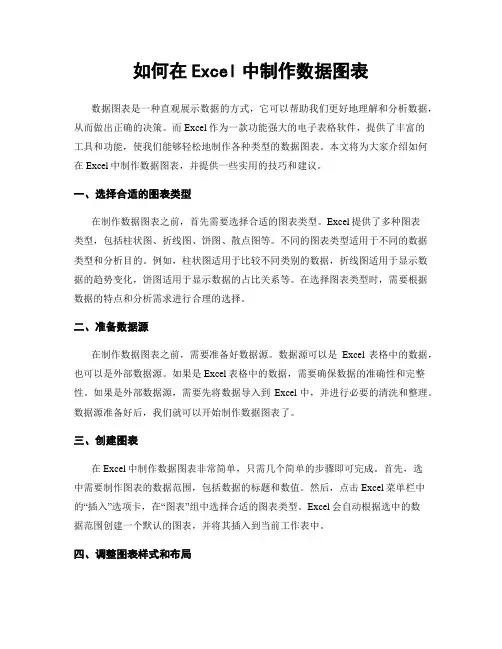
如何在Excel中制作数据图表数据图表是一种直观展示数据的方式,它可以帮助我们更好地理解和分析数据,从而做出正确的决策。
而Excel作为一款功能强大的电子表格软件,提供了丰富的工具和功能,使我们能够轻松地制作各种类型的数据图表。
本文将为大家介绍如何在Excel中制作数据图表,并提供一些实用的技巧和建议。
一、选择合适的图表类型在制作数据图表之前,首先需要选择合适的图表类型。
Excel提供了多种图表类型,包括柱状图、折线图、饼图、散点图等。
不同的图表类型适用于不同的数据类型和分析目的。
例如,柱状图适用于比较不同类别的数据,折线图适用于显示数据的趋势变化,饼图适用于显示数据的占比关系等。
在选择图表类型时,需要根据数据的特点和分析需求进行合理的选择。
二、准备数据源在制作数据图表之前,需要准备好数据源。
数据源可以是Excel表格中的数据,也可以是外部数据源。
如果是Excel表格中的数据,需要确保数据的准确性和完整性。
如果是外部数据源,需要先将数据导入到Excel中,并进行必要的清洗和整理。
数据源准备好后,我们就可以开始制作数据图表了。
三、创建图表在Excel中制作数据图表非常简单,只需几个简单的步骤即可完成。
首先,选中需要制作图表的数据范围,包括数据的标题和数值。
然后,点击Excel菜单栏中的“插入”选项卡,在“图表”组中选择合适的图表类型。
Excel会自动根据选中的数据范围创建一个默认的图表,并将其插入到当前工作表中。
四、调整图表样式和布局创建图表后,我们可以对其进行进一步的调整,以使其更符合我们的需求和审美。
Excel提供了丰富的图表样式和布局选项,可以通过更改图表的标题、轴标签、图例、数据标签等来美化图表。
此外,还可以调整图表的大小、位置和背景色,以适应不同的展示需求。
五、添加数据标签和趋势线为了更好地展示数据和趋势变化,我们可以在图表中添加数据标签和趋势线。
数据标签可以显示每个数据点的具体数值,使数据更加直观可见。
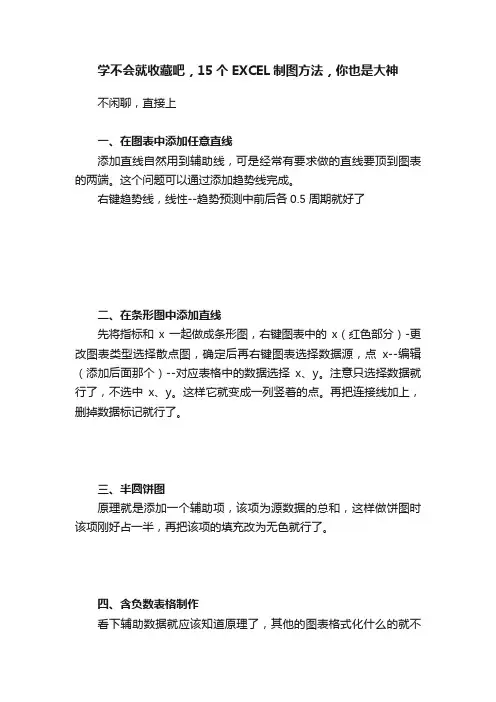
学不会就收藏吧,15个EXCEL制图方法,你也是大神不闲聊,直接上一、在图表中添加任意直线添加直线自然用到辅助线,可是经常有要求做的直线要顶到图表的两端。
这个问题可以通过添加趋势线完成。
右键趋势线,线性--趋势预测中前后各0.5周期就好了二、在条形图中添加直线先将指标和x一起做成条形图,右键图表中的x(红色部分)-更改图表类型选择散点图,确定后再右键图表选择数据源,点x--编辑(添加后面那个)--对应表格中的数据选择x、y。
注意只选择数据就行了,不选中x、y。
这样它就变成一列竖着的点。
再把连接线加上,删掉数据标记就行了。
三、半圆饼图原理就是添加一个辅助项,该项为源数据的总和,这样做饼图时该项刚好占一半,再把该项的填充改为无色就行了。
四、含负数表格制作看下辅助数据就应该知道原理了,其他的图表格式化什么的就不讲了四、标签在图形内侧看下图就应该明白了,在原来的条形图中再选择一次数据,再将填充改为无、数据标签选择内。
其他的都格式化就好了。
五、温度计图关键在于柱形图中的两项--一个改为次坐标,再调整下分类间距就好了。
六、柏拉图关键是百分比和次坐标数据位置的重新选择。
百分比可以从公式看出来为截止到该项的数据和除以总,而想要把数据变到图表中的位置,需要利用到散点图,而且数据前还要加上0,如图所示。
散点图需要重新选择数据,请参考9楼。
七、三Y轴图表三Y轴的关键是模拟一个Y轴,该轴利用散点图及显示图例名称做出来看见有人在吧里问就顺手做了一个,关键注意选取源数据时请多拉一行空行,好放第三个Y轴散点源数据自己改下,再改下各种样式就行了八、簇状柱形图添加趋势线首先复制一个一模一样的数据在下面,做成簇状柱形图。
然后更改复制过来的数据图表类型为散点图。
最后就是辅助数据的创建了,辅助列的y自然是原来的柱状图的数值,x就要自己去调整下,差不多就是第一个点在1附近,第二个点在二附近。
这个可以随便先写数字,然后图做出来之后再看效果,慢慢调整!九、自定义柱状图条形图图形复制图片,选中图形(鼠标左击一下),ctrl+V。
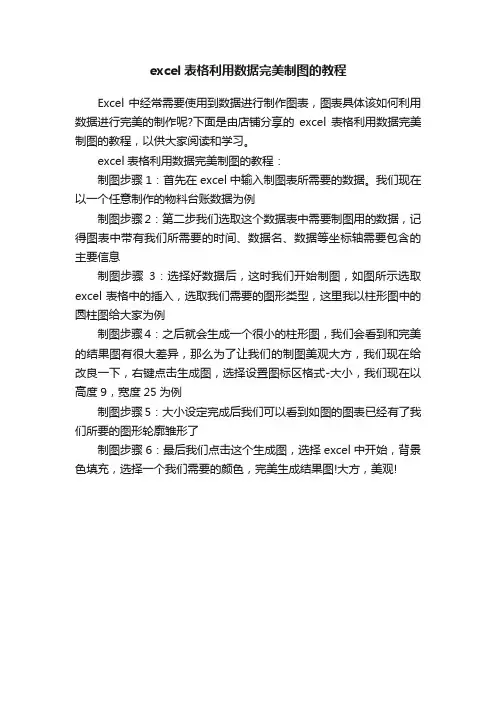
excel表格利用数据完美制图的教程
Excel中经常需要使用到数据进行制作图表,图表具体该如何利用数据进行完美的制作呢?下面是由店铺分享的excel表格利用数据完美制图的教程,以供大家阅读和学习。
excel表格利用数据完美制图的教程:
制图步骤1:首先在excel中输入制图表所需要的数据。
我们现在以一个任意制作的物料台账数据为例
制图步骤2:第二步我们选取这个数据表中需要制图用的数据,记得图表中带有我们所需要的时间、数据名、数据等坐标轴需要包含的主要信息
制图步骤3:选择好数据后,这时我们开始制图,如图所示选取excel表格中的插入,选取我们需要的图形类型,这里我以柱形图中的圆柱图给大家为例
制图步骤4:之后就会生成一个很小的柱形图,我们会看到和完美的结果图有很大差异,那么为了让我们的制图美观大方,我们现在给改良一下,右键点击生成图,选择设置图标区格式-大小,我们现在以高度9,宽度25为例
制图步骤5:大小设定完成后我们可以看到如图的图表已经有了我们所要的图形轮廓雏形了
制图步骤6:最后我们点击这个生成图,选择excel中开始,背景色填充,选择一个我们需要的颜色,完美生成结果图!大方,美观!。
excel制作折线图的操作方法Excel中经常需要制作折线图来辅助查看数据的变化,折线图具体该如何制作呢?下面是由店铺分享的excel制作折线图的操作方法,以供大家阅读和学习。
excel制作折线图的操作方法:制作折线图步骤1:打开我们要制作的表格制作折线图步骤2:首先我们先制作一个人的折线图,点击插入——图表,选择折线图中的数据点折线图,因为我们只是要制作收入的变化,用这种类型的图适合。
制作折线图步骤3:然后点击下一步,会让我们选择制图的数据区域制作折线图步骤4:然后选择前两行,因为我们要制作和尚的收入库,所以不需要选择尼姑的收入行。
制作折线图步骤5:选择完以后点击对话框选择区域的图标,会演出一个源数据的对话框,我们确认以后继续点击下一步制作折线图步骤6:然后输入图表标题以及X轴和Y轴的名称,继续点击下一步制作折线图步骤7:弹出网格线格式的对话框,设置一下线条的形式,可根据自己实际需要的情况设置。
制作折线图步骤8:然后点击刻度,因为和尚的收入在1000到1800之间,所以我就把最小值设置为1000,最大值设置为1800。
点击确定,图表就出来了。
制作折线图步骤9:图表出来以后,用鼠标双击折线,会弹出一个数据系列格式制作折线图步骤10:在这里可以设置线形的形式和数据标记的形式,数据标记就是每一个月的数据和月份的交集。
其他的选项大家可以根据自己的喜好来设置,我在这里就不一一的介绍了,然后设置完之后确定,图表就制作好了。
如果想修改图标的大小直接选中图表后拉动就可以了。
其他的文字都可以双击就行改动。
制作折线图步骤11:接下来制作两个人的图表,同样的插入图表,在选择区域的时候吧两个人的区域都选上就可以了。
制作折线图步骤12:然后接下来的设置和上述的方法一样,为了更清楚的显示两个人收入的差距,所以要把最小值和最大值设置的合理一些。
常见Excel图表的制作与应用Excel是一款功能强大的电子表格软件,广泛应用于数据分析、统计、报表制作等领域。
其中,图表是Excel中最常用且最直观的数据展示方式之一。
本文将介绍几种常见的Excel图表的制作与应用。
一、柱状图柱状图是一种用矩形柱子表示数据的图表,适用于比较不同类别或时间段的数据大小。
制作柱状图的步骤如下:1. 选择需要制作图表的数据范围,包括数据标签和数值。
2. 点击Excel菜单栏中的“插入”选项卡,选择“柱状图”图标。
3. 在弹出的图表类型中,选择合适的柱状图样式。
4. 图表生成后,可以通过调整图表的标题、坐标轴标签、数据系列等来美化图表。
柱状图的应用场景广泛,比如用于展示销售额、收入、人口数量等数据的比较。
二、折线图折线图是一种用直线段连接数据点的图表,适用于展示数据随时间或其他连续变量的变化趋势。
制作折线图的步骤如下:1. 选择需要制作图表的数据范围,包括数据标签和数值。
2. 点击Excel菜单栏中的“插入”选项卡,选择“折线图”图标。
3. 在弹出的图表类型中,选择合适的折线图样式。
4. 图表生成后,可以通过调整图表的标题、坐标轴标签、数据系列等来美化图表。
折线图常用于展示气温变化、股票走势等数据的趋势。
三、饼图饼图是一种用扇形表示数据占比的图表,适用于展示不同类别数据的相对比例。
制作饼图的步骤如下:1. 选择需要制作图表的数据范围,包括数据标签和数值。
2. 点击Excel菜单栏中的“插入”选项卡,选择“饼图”图标。
3. 在弹出的图表类型中,选择合适的饼图样式。
4. 图表生成后,可以通过调整图表的标题、数据标签、颜色等来美化图表。
饼图常用于展示市场份额、人口比例等数据的占比情况。
四、散点图散点图是一种用点表示数据分布情况的图表,适用于展示两个变量之间的关系。
制作散点图的步骤如下:1. 选择需要制作图表的数据范围,包括数据标签和数值。
2. 点击Excel菜单栏中的“插入”选项卡,选择“散点图”图标。
Excel表制作技巧如何制作饼和柱状饼状图和柱状图是Excel中常用的数据可视化方式,通过对数据的图表化展示,能够更直观地理解数据的含义和趋势。
本文将介绍如何在Excel中制作饼状图和柱状图,并分享一些制作技巧。
一、饼状图的制作技巧饼状图是一种圆形的图表,可以用来展示各个数据占比的情况。
下面是制作饼状图的步骤:1.选择数据:在Excel中,选择要制作饼状图的数据,包括数据标签和数据数值。
2.插入饼状图:在Excel的菜单栏中,选择"插入",然后选择"饼状图",从中选择要使用的饼状图样式。
3.调整图表样式:在生成的饼状图中,可以根据需要调整图表的样式,包括改变图表的标题、图例、数据标签和颜色等。
4.突出显示数据:如果需要突出显示某一块数据,可以将饼状图中的该块托出一点,以强调其重要性。
5.添加数据标签和百分比:可以在饼状图中添加数据标签和百分比,使得数据更加清晰可见。
二、柱状图的制作技巧柱状图是一种用长条形图来表示数据的图表,能够直观地比较不同数据之间的差异。
下面是制作柱状图的步骤:1.选择数据:在Excel中,选择要制作柱状图的数据,包括数据标签和数据数值。
2.插入柱状图:在Excel的菜单栏中,选择"插入",然后选择"柱状图",从中选择要使用的柱状图样式。
3.调整图表样式:在生成的柱状图中,可以根据需要调整图表的样式,包括改变图表的标题、图例、数据标签和颜色等。
4.调整坐标轴:可以根据实际需求调整柱状图的坐标轴,包括设置坐标轴的刻度、标签和标题等。
5.添加数据标签:可以在柱状图中添加数据标签,使得数据更加清晰可见。
三、制作技巧的注意事项1.选择合适的图表类型:根据所要表达的数据类型和需求,选择合适的图表类型。
饼状图适合展示各个数据占比的情况,柱状图适合比较不同数据之间的差异。
2.数据的正确性:在制作图表前,确保数据的正确性和完整性。
如何在excel2010中制作柱形图和折线图?
雷达软件教程:如何在excel2010中制作柱形图和折线图, 你知道怎么在
excel2010中制作柱形图和折线图吗,不会的看过来,小编教你哦,你一定会有收获的。
1、新建excel文档,导入所用数据。
以图中的数据,我们将第一行的数据作为X轴数据,后两行数据作为Y轴数据。
2、先将数据画成散点图。
选择数据,在“插入”栏中选“散点图”,画散点图时要选择图中所示的“带直线和数据标记的散点图”。
3、数据分析,由图知,Y轴两组数据的数量级差距较大,在一个Y轴下显示显然不合适,因此,需要用到两个Y轴。
4、改变另一组数数据的坐标轴。
选中红色的数据(要操作的数据),点击右键,点击“设置数据系列格式”。
5、点击“次坐标轴”。
出现对话框,点击“次坐标轴”,之后图表的右边会出现第二Y轴,所选的数据以第二Y轴标准。
6、更改图表类型。
选中红色的数据(要操作的数据),点击左上角的“更改图表类型”
图标,然后选择“柱形图”中的“簇状柱行图”。
此时,我们需要的图表差不多形成了。
7、当坐标数据不合适时,需要改变坐标轴的格式。
下图是以改变第二Y轴为例。
单击
选中第二Y轴数据,然后点击右键选择“设置坐标轴格式”。
8、坐标轴选项的设定。
在本篇的例子中我们将“最大值”固定为1,“最小值”固定为0,
“主要刻度单位”固定为0.2,而“次要刻度单位”只要比“主要刻度单位”小就行了。
就这样,图就制作好了,是不是也不难哈。
如何在Excel中制作三维图表在当今的数据处理和分析领域,Excel 无疑是一款极其强大且广泛使用的工具。
而其中的三维图表功能,更是能以直观、生动的方式呈现数据,帮助我们更好地理解和洞察数据背后的信息。
接下来,就让我们一起探索如何在 Excel 中制作三维图表。
首先,我们需要准备好数据。
这些数据应该是有条理、清晰的,并且与我们想要展示的主题相关。
比如,如果我们要展示不同产品在不同地区、不同时间段的销售情况,那么数据就应该包含产品名称、地区、时间以及对应的销售数量或金额等信息。
在准备好数据后,打开 Excel 软件,选中我们的数据区域。
然后,点击“插入”选项卡。
在这个选项卡中,我们可以看到各种图表类型的选项。
对于三维图表,常见的有三维柱形图、三维饼图、三维曲面图等。
如果我们的数据是比较性的数据,例如不同产品的销售数量对比,那么三维柱形图可能是一个不错的选择。
点击“柱形图”,在下拉菜单中找到“三维柱形图”,然后选择一个适合的样式。
当我们选择了三维柱形图后,Excel 会自动根据我们的数据生成一个初步的图表。
但这个图表可能还需要一些调整和优化。
我们可以通过右键点击图表中的元素,比如坐标轴、数据系列等,来进行相关的设置。
比如,我们可以更改坐标轴的刻度、标签,调整数据系列的颜色、形状等,以使图表更加清晰和美观。
如果我们的数据是展示比例关系的,比如不同产品在总销售额中的占比,那么三维饼图可能更合适。
同样在“插入”选项卡中,找到“饼图”,然后选择“三维饼图”。
对于三维饼图,我们可以通过拖动饼图的扇区来分离它们,以便更清楚地查看每个部分的比例。
还可以添加数据标签,直接显示每个扇区的具体数值或百分比。
除了上述两种常见的三维图表,三维曲面图在某些情况下也能发挥独特的作用。
比如,当我们的数据是连续的,并且存在多个变量相互影响时,三维曲面图可以很好地展示数据的变化趋势和关系。
在制作三维曲面图时,同样在“插入”选项卡中找到“曲面图”,选择三维曲面图的样式。